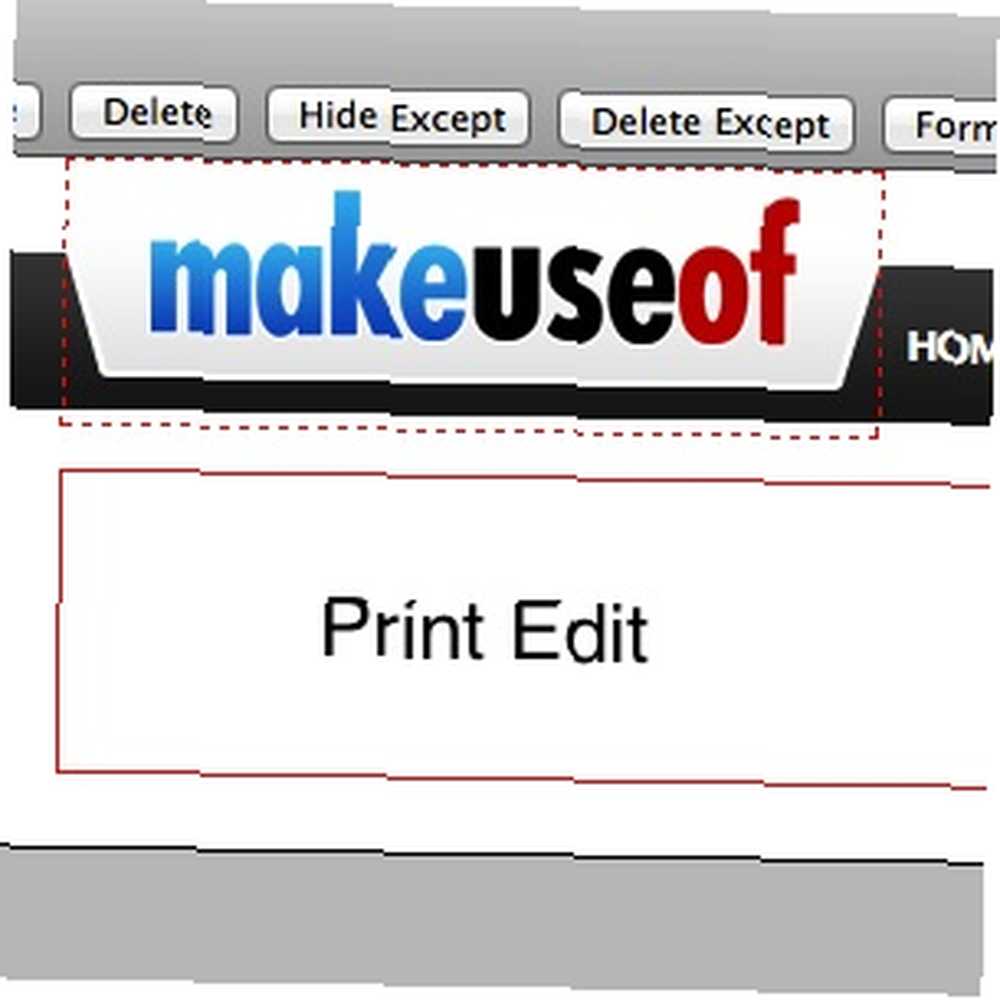
Mark Lucas
0
912
61
Hvor ofte udskriver du websider? Uanset om det er en interessant artikel til fremtidig reference eller noget, du vil præsentere for en anden, udskriver vi disse ting fra tid til anden.
En af de mere irriterende ting ved webprint er ting og sager der følger med dem - annoncer, sidebjælker, bannere og endda tomme sider. Jeg ved ikke om dig, men jeg vil hellere skære alle disse ting ud for at spare på printerblæk. Efter alt, hvad jeg virkelig har brug for er teksten. Har du nogensinde kopieret al artikelteksten til et nyt Word-dokument, bare for at du kunne udskrive den? Erkendt skyldig.
I denne artikel vil jeg vise dig en praktisk lille Firefox-tilføjelse, der hjælper med alt dette. Forestil dig at være i stand til at slette unødvendige elementer i tilstanden Eksempelvisning af udskrivning, før du udskriver din webside. Nu kan du.
Hvad er Print Edit?
Udskrivningsredigering [Ikke længere tilgængelig] er en tilføjelse til Firefox, der tillader redigering af websidens indhold i tilstanden Udskrivningsvisning. Dette giver dig mulighed for at fjerne uønsket indhold, såsom reklamer, sidebjælker og blanke områder, der ville udskrive unødvendige sider.
 Når du redigerer sider, vil de ligne de udskriftssider, der vises i almindelig tilstand til udskrivning af udskrivning (takket være CSS-udskriftsstilark). Du har dog muligheden for at få siden til at se ud som i normal browsingtilstand ved at trykke på knappen Webstil.
Når du redigerer sider, vil de ligne de udskriftssider, der vises i almindelig tilstand til udskrivning af udskrivning (takket være CSS-udskriftsstilark). Du har dog muligheden for at få siden til at se ud som i normal browsingtilstand ved at trykke på knappen Webstil.
Der er en Format-kommando, der gør det muligt at anvende op til seksten formategenskaber. Disse formategenskaber påvirker primært indholdets layout og er beregnet til at reducere den plads, indholdet optager på den udskrevne side.
Print Edit kommer også med en Fortryd kommando, som er temmelig selvforklarende.
Brug af Print Edit
Når du installerer tilføjelsen Print Edit [No Longer Available], vil du se et lille ikon (når din Firefox er genstartet) op til venstre ved siden af navigeringsknapperne tilbage / frem. Du kan åbne Print Edit-tilstand fra Print Preview ved at klikke på knappen Edit ved siden af knappen Close på værktøjslinjen.
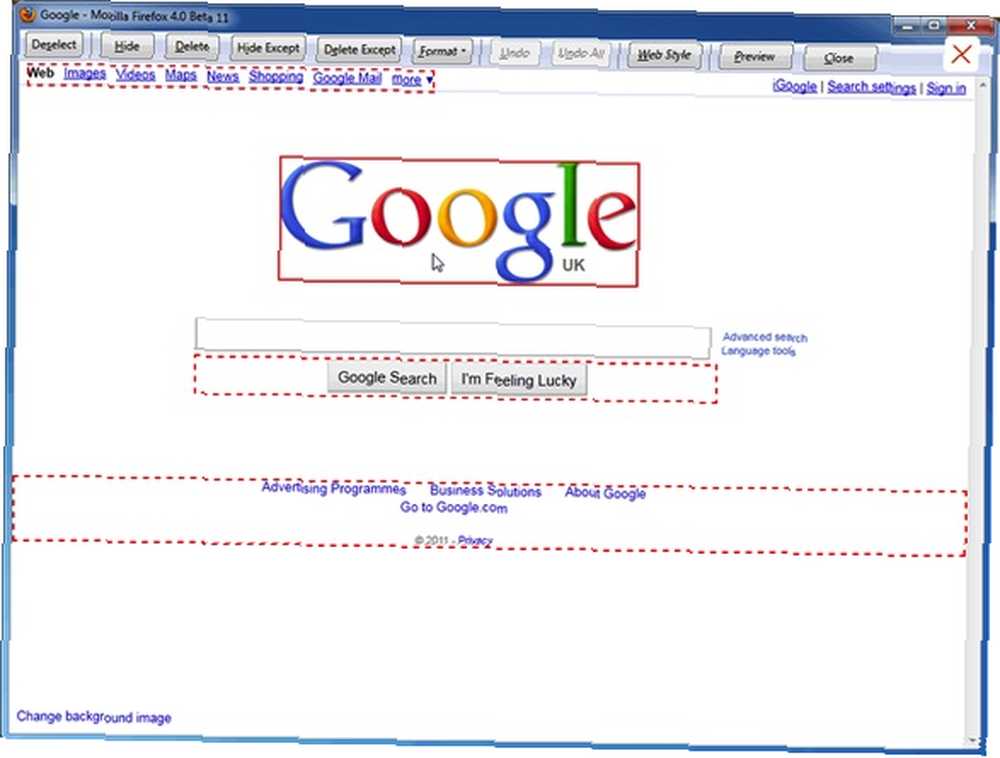
Alternativt kan Print Edit / Print Preview-tilstand indtastes fra menuen Print Edit-knappen på hovedværktøjslinjen, eller fra File-menuen på hovedmenubjælken eller fra undermenuen Print… også i app-menuen. Du kan tilføje knappen Print Edit til hovedværktøjslinjen ved at højreklikke på værktøjslinjen og vælge Tilpas.
Når du er i Print Edit-tilstand, kan et af de viste indholdselementer formateres, skjules eller slettes, inden udskrivning i Print Preview-tilstand. Du kan også klikke på knappen Preview for at vende tilbage til tilstanden Print Preview samt knappen Close for at vende tilbage til normal browsertilstand. Det er muligt at skifte gentagne gange mellem Print Edit-tilstand og Print Preview-tilstand, som du synes passer.
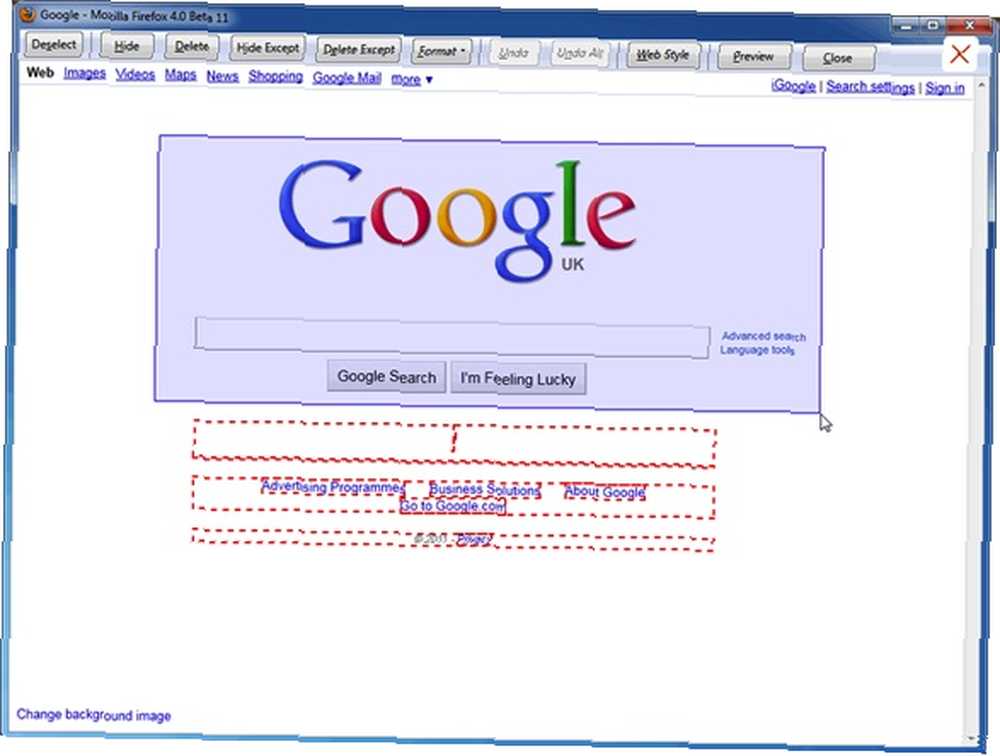
Du kan vælge / fravælge individuelle elementer ved hjælp af en fremhævningsboks. Placer bare musen, så markeringsfeltet (fast kant) er over elementet, og klik derefter på. Fremhævningsfeltet skifter derefter til en markeringsboks (stiplet kant), og du kan anvende en redigeringskommando.
Alle valgte elementer kan fravælges ved at klikke på knappen Fjern markering. Du kan også ændre kantfarve og bredde på fremhævningsfeltet, hvis du vil.
Konklusion
Jeg er en stor fan af at spare plads og udskrive rene, lette at læse sider samt spare min printerblæk. Print Edit gør det muligt for mig at gøre alt dette, og det er utroligt nemt at bruge. Jeg er ikke længere nødt til at udskrive en webside, der har ubrugelig information som sidebjælker og annoncer. Hvis du kan fortælle, foreslår jeg, at du prøver Print Edit.
Er du fan af webudskrivning med Print Edit?











